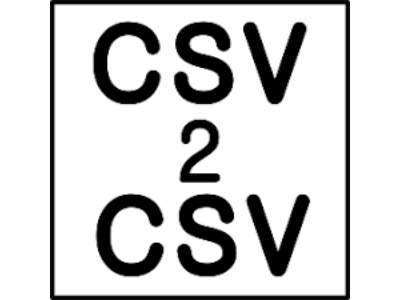CSV2CSV Converter
Precisa importar transações para o Quicken for Mac ou QuickBooks Online ou Xero, mas o formato não é suportado? Com o CSV2CSV Converter converta CSV / X...
CSV2CSV Converter
CSV2CSV Converter: Converter CSV / XLS / XLSX em Mint / QB Online / Xero
Precisa importar transações para o Quicken for Mac ou QuickBooks Online ou Xero, mas o formato não é suportado? Converta CSV / XLS / XLSX em Mint / QB Online / Xero e importe para Excel, Quicken for Mac, Quickbooks Online 2015+, QB Online, Xero, YNAB
O que posso fazer com o CSV2CSV Converter (CSV / XLS / XLSX para Mint / QB Online / Xero Converter)?
- Baixe, instale e execute o software
- Selecione um arquivo com transações
- Revise as transações e clique em Converter para criar um arquivo Mint / QB Online / Xero
- Importe o arquivo criado para o Excel, Quicken for Mac, Quickbooks Online
Por que devo confiar no CSV2CSV Converter?
- Executa e processa seus arquivos no seu computador - nenhum dado sai do seu computador
- Não envia suas transações para lugar algum
Converta arquivos CSV ou Excel do seu banco ou cartão de crédito para o formato CSV e importe para o Quicken for Mac, Quickbooks Online, Xero.
Instruções passo a passo para Windows
- Verifique se você está usando a versão mais recente do CSV2CSV. Faça o download na página de download do CSV2CSV. Inicie o CSV2CSV e selecione um arquivo CSV ou Excel.
- Revise as transações antes da conversão, verifique se as datas estão corretas, se o ano correto, o valor, as retiradas e os depósitos são mostrados nas colunas correspondentes.
- Defina o formato da data. A melhor opção para o Quickbooks Online é MM / DD / AAAA.
- Escolha o destino CSV: CSV Mint, QuickBooks Online, Xero.
- Clique no botão 'Converter' para criar um arquivo CSV.
- Confirme o nome e o local do arquivo.
- Agora que o arquivo CSV foi criado, mude para o Quickbooks online e importe o arquivo CSV criado. Procure o 'Banking' e clique nele.
- Selecione a conta na qual deseja importar seus dados.
- Clique no botão 'Upload de arquivo'. No seu software de contabilidade, procure por "Importar um extrato", "Carregar um arquivo bancário" ou links semelhantes para carregar o arquivo CSV criado.
- Em seguida, clique no botão 'Procurar' e selecione o arquivo CSV criado. E clique em 'Next'.
- Em seguida, selecione uma conta no Quickbooks para importar e clique em 'Avançar'.
- Confirme o mapeamento e o formato da data. Clique em 'Next'.
- Revise as transações nos Quickbooks online antes de importar.
- Depois que as transações são importadas, você pode revisar, categorizá-las na conta e adicioná-las ao registro.
Requisitos de sistema
Windows
Microsoft Windows 10/8.1/8/7/2008/2003/Vista/2000/XP
Funciona com Linux Wine também
Usuário com privilégios de administrador (consulte a versão do arquivo abaixo para usar sem os privilégios de administrador)
Mac
Mac OS X 10.12 ou superior (Suporta macOS Catalina)
Permitir aplicativos da "Mac App Store e desenvolvedores identificados" em Preferências do sistema, Segurança e Privacidade.
Topo